معرفة المتصلين بالراوتر بشبكة الواي فاي للكمبيوتر

تم التدقيق بواسطة: فريق أراجيك
مع ازدياد الإقبال على شبكات الواي فاي التي أصبحت جزءًا لا يتجزأ من حياتنا اليومية، يجب أن تكون السلامة والخصوصية من أهم أولوياتنا ومن هنا تبرز حاجة المستخدم إلى كشف المتصلين بالواي فاي خاصته والتعامل مع الأمر بمنتهى الجدية!.
فعند دخول شخصٍ غريبٍ يمتلك أبسط مهارات الاختراق إلى شبكتك يمكنه الوصول لصورك، وكلمات مرورك، ومحادثاتك الخاصة، لذلك يجب عليك التأكد من عدم اتصال الغرباء بشبكتك للحفاظ على أمنك خوفًا من قيامهم بأشياءَ غير قانونيةٍ وإمكانية وصولهم لملفاتك الخاصة.
طرق كشف المتصلين بالواي فاي
التحقق من ضوء الراوتر
في بعض الأحيان يصبح اتصالك بالإنترنت ضعيفًا مما يولد الشك لديك بأن هناك شخصًا آخر قد اخترق اتصالك، لذلك عليك القيام بإغلاق جميع الأجهزة اللاسلكية الموجودة والنظر لمؤشر الراوتر الذي يومض فقط عندما تكون الشبكة نشطة، فإذا رأيته يومض فاعلم بأنك لست الوحيد الذي يستخدم الشبكة.
عن طريق صفحة إعدادات الراوتر
تساعدك وحدة التحكم الإدارية في اكتشاف الكثير حول نشاط الشبكة اللاسلكية لديك، ومن ضمن ذلك إمكانية كشف المتصلين بالواي فاي لديك بالطبع، وتغيير إعدادات الحماية.[footnote]، How Can I Find Out If Someone’s Stealing My Wi-Fi?، من موقع: lifehacker.com، اطّلع عليه بتاريخ 8-4-2019[/footnote].
الوقت اللازم: دقيقة واحدة (2).
معرفة الاجهزة المتصلة بالراوتر
- تشغيل
على جهاز الكمبيوتر (نظام ويندوز) اضغط زر شعار ويندوز + R من لوحة المفاتيح.
جرب أن تُدخل في شريط بحث المتصفح العنوان 192.168.1.1 لأنه عنوان العديد من أجهزة الراوتر كما في الخطوة 5 وانتقل للخطوة 6.
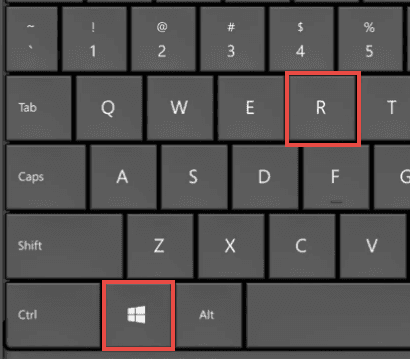
- موجهة الأوامر CMD
ستفتح نافذة التشغيل، اكتب في مربع الكتابة cmd ثم موافق.
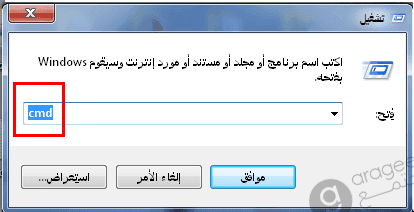
- ipconfig
سيفتح برنامج موجه الأوامر cmd، اكتب ipconfig واضغط Enter.
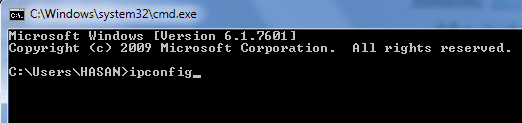
- Default Gateway
ابحث عن البروابة الافتراضية Default Gateway (أوعنوان IPv4) وانسخ عنوان الـ IP.
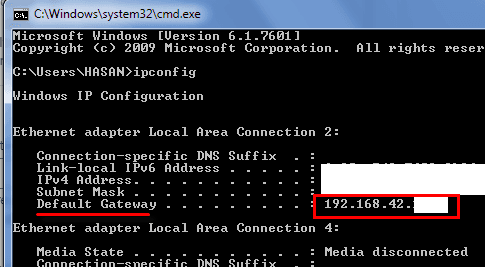
- الدخول لإعدادات الراوتر
قم بفتح المتصفح المفضل (غوغل كروم على سبيل المثال) واكتب عنوان الـ IP السابق واضغط Enter.
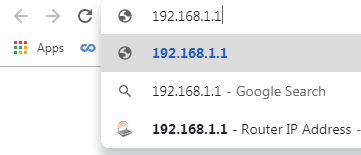
- اسم وكلمة مرور الراوتر
ستظهر لوحة الدخول للراوتر، سيطلب منك اسم المستخدم وكلمة المرور، عادة ما تكون فارغة (فقط اضغط Enter للدخول) أو admin لاسم المستخدم وكلمة المرور معاً.
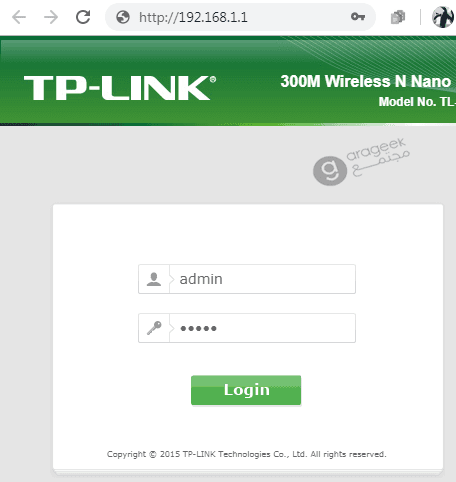
- الأجهزة المتصلة
لكل راوتر صفحة إعدادات مختلفة ولكن بشكل عام, ابحث عن قسم له علاقة بالأجهزة المتصلة وغالبا ما يحمل الاسم (Device Manager, Connected Devices, My Network.)
عند الدخول إليه ستجد قائمة من عناوين IP وعناوين الأجهزة MAC ومن الممكن أسماء الأجهزة.
عليك مقارنة عناوين الأجهزة MAC Addresses بعناوين الأجهزة التي لديك، وإن وجدت إحداها غير معروف بالنسبة لديك فهذا الجهاز قد اخترق الراوتر.
ملاحظة: لمعرفة عنوان الهاتف المحمول، اذهب إلى ضبط الهاتف ثم حول الهاتف ثم الحالة ثم في تبويب عنوان MAC لشبكة وايفاي.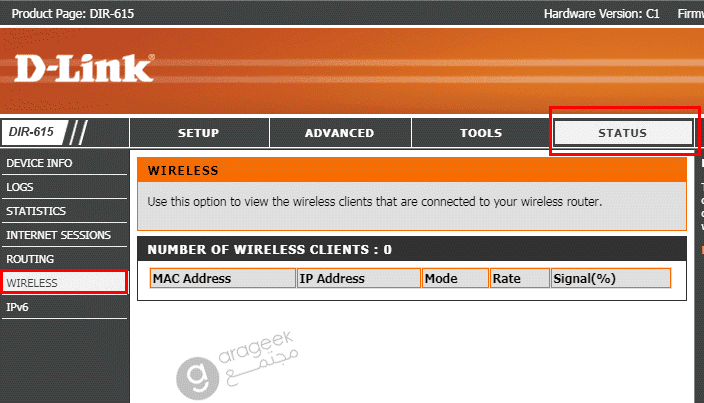
قد تظهر واجهة المستخدم بشكل مختلف بناءً على الإصدار المستخدم من نظام التشغيل ونوع الراوتر المعني. في هذا السياق، من الممكن أن تجد تنظيم عناوين IP ضمن أقسام مختلفة داخل واجهة لوحة التحكم الخاصة بالراوتر، مما يتطلب بحثًا دقيقًا للوصول إليها. إضافة إلى ذلك، قد يواجه المستخدمون صعوبة في مشاهدة كافة الأجهزة المتصلة بالراوتر، وخصوصًا تلك التي تستخدم شبكة Wi-Fi الخاصة بالضيوف، مما يؤدي إلى عدم القدرة على إدارتها بالشكل المطلوب. لتحقيق الأداء الأمثل وضمان سلاسة الاتصال، يُعد تحديث برامج تشغيل بطاقة الشبكة على الأجهزة الشخصية إجراءً ضروريًا لا يمكن إغفاله.
- العثور على قائمة الأجهزة المتصلة:
يتم ذلك بالنقر على خيار الأجهزة المتصلة في صفحة الويب الخاصة بالراوتر أو في صفحة تهيئة شبكة الواي فاي، وتختلف الراوترات عن بعضها البعض فقد تجد أحيانًا الأجهزة المتصلة على الصفحة الرئيسية، أما في أجهزة d-link توجد تحت status>wireless، وفي أجهزة netgear تجدها في الشريط الجانبي، وفي أجهزة linksys تحت الحالة > الشبكة المحلية > عملاء DHCP، وفي أجهزة comcast xfinity ستجد القائمة في الشريط الجانبي.
فحص الشبكة باستخدام برنامج Advanced IP Scanner
إن استخدام أحد برمجيات فحص الشبكة من الطرق الجيدة وسهلة الاستخدام من أجل كشف المتصلين بالواي فاي، والتي توفر الكثير من المعلومات التفصيلية حول كل جهازٍ، ويسهل معرفة إذا كان الجهاز مخترقًا أم لا.
يعد برنامج Advanced IP Scanner من أبرز الخيارات المتاحة، وعند تثبيته اتبع الخطوات التالية:
- قم بفتحه وانقر على زر البحث.
- يحدد بشكلٍ تلقائيٍّ نطاق شبكة الاتصال وإن لم يفعل ذلك اكتبه يدويًّا، وقد يستغرق الأمر بضع دقائقَ للفحص.
- سيكون لكل جهازٍ على واجهة ويب سهمٌ صغيرٌ يمكنك النقر عليه في أقصى اليسار أسفل العمود.
- النقر عليه يمكنك من الانتقال إلى صفحة الويب وكتابة عنوان ip للفحص وإظهار الأجهزة المتصلة،
وسيعرض لك تلقائيًّا جميع الأجهزة المشاركة عبر شبكة lan المحلية، ويمكنك إعادة تسمية الأجهزة وحفظ القائمة واستخدامها كلبنةٍ أساسيةٍ لعمليات الفحص المستقبلية، فعند رؤيتك أجهزة جديدة لم تسميها يمكنك التحقق من صلاحيتها.
استخدام برامج وتطبيقات لفحص الشبكة
توجد الكثير من التطبيقات سهلة الاستخدام والمجانية التي تمكنك من كشف المتصلين بالواي فاي خاصتك، وتعطيك الكثير من المعلومات التفصيلية كعدد الأجهزة وعناوين ip وmac.
من الأدوات التي تمكنك من الفحص nirsofts wireless network watcher وهي من الأدوات المريحة التي لا تحتاج للتثبيت على جهاز الكمبيوتر، ولا تحتوي على برامجَ إعلانيةٍ، وبمجرد تنزيل الأداة وتشغيلها ستشاهد شبكة واي فاي للأجهزة المتصلة وتعرض أسماء أجهزتها وعناوين mac، والشركة المصنعة لأجهزة شبكة واي فاي الخاصة بهم الذي يساعد بشكلٍ جيدٍ في تحديد أجهزةٍ معينةٍ بدون اسم الجهاز وخاصةً أجهزة أندرويد.[footnote]، How to See Who’s Connected to Your Wi-Fi Network، من موقع: www.howtogeek.com، اطّلع عليه بتاريخ 8-4-2019[/footnote].
